Migración de valores de Configuración de BackupAssist de una máquina a otra
Migración de valores BackupAssist de una máquina a otra
Puede exportar la configuración BackupAssist a un archivo que se puede importar luego en cualquier instalación BackupAssist vX. Esto es útil si desea conservar una copia de una configuración de trabajo para que pueda volver a ella en un momento posterior, o si desea migrar su configuración a otra máquina que ejecuta BackupAssist. BackupAssist ajustes que se pueden exportar y posteriormente importados incluyen:
- La configuración del trabajo.
- La configuración del servidor de correo utilizado para enviar notificaciones por correo electrónico e informes.
- Valores de identidad de usuario de copia de seguridad.
- La lista de direcciones de correo electrónico mundial.
- La lista de impresoras global.
Exportación de ajustes
- Ejecutar BackupAssist y luego ir a Archivo> Exportar configuración desde el menú archivo.
- Haga clic en el botón Examinar para especificar dónde desea exportar la configuración.
- Vaya al directorio que desea exportar a la entrada y el nombre del archivo de configuración.
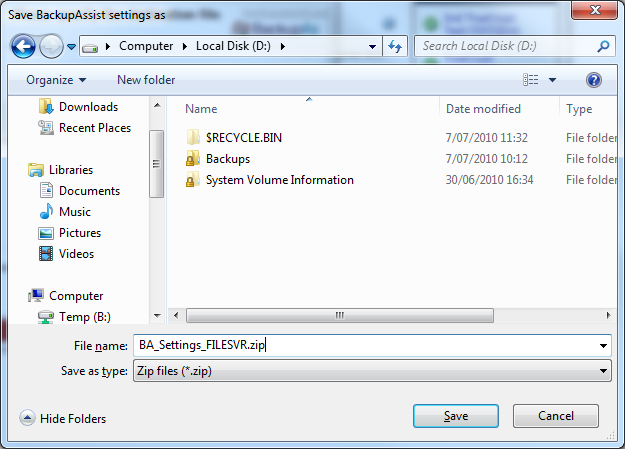
- Nosotros recomendamos que incluya el nombre del equipo de la máquina que se está ejecutando en BackupAssist en el nombre del archivo para que pueda recordar fácilmente el origen de las configuraciones exportadas.
- Haga clic en Guardar y luego en Aceptar.
- Una vez finalizada la exportación, recibirá un mensaje de confirmación similar al siguiente:
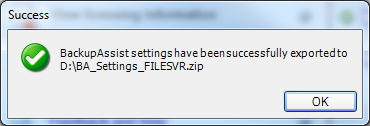
Importación de la configuración
Importar la configuración BackupAssist desde un archivo guardado sobrescribirá la configuración actual. los informes del historial de empleo y de copia de seguridad también serán eliminados como parte del proceso de importación.
Para importar la configuración BackupAssist:
- BackupAssist correr e ir a Archivo> Importar configuración en el menú archivo.
- Haga clic en Aceptar para iniciar el asistente de configuración de importación.
- Haga clic en el botón Examinar para localizar el archivo de configuración BackupAssist.
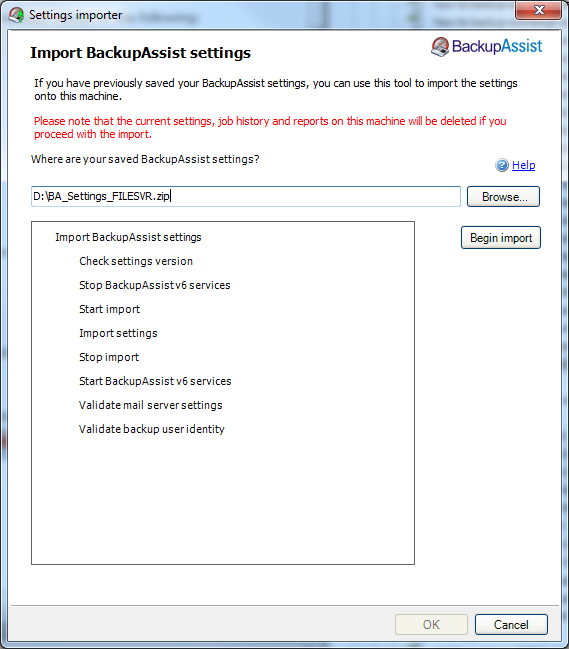
- Haga clic en Iniciar importación para importar los nuevos valores desde el archivo guardado. La ventana de progreso mostrará el resultado de la importación.
Related Articles
Activar Licencia BackupAssist desde aplicación (online)
Estimado usuario, para poder realizar la activación de la licencia favor seguir los pasos descritos en esta sección: Para Activar licencia (online) Iniciar BackupAssist Seleccionar ayuda - licenciamiento Hacer click en Activar y un cuadro de dialogo ...Crear copias de seguridad en la nube ( Amazon S3) usando backupassist
Estimado/a A continuación describimos los pasos para crear una copia de seguridad en la nube, usando BackupAssist como gestor y Amazon S3 como repositorio de archivos en la nube: Tome en cuenta que previamente debe ser dado de alta una cuenta en ...MDaemon: Migrar MDaemon a un nuevo servidor (Misma Versión)
** NOTA: si ejecuta los componentes BES de MDaemon en el servidor anterior, se recomienda encarecidamente usar la misma ruta. Si esto no es posible, será necesario reconfigurar completamente BES en el nuevo servidor. ** Administradores de MDaemon que ...Actualización MDaemon 19 - Acceso a consola de administración
Modificar acceso a interfaz de administración Mdaemon Con la actualización de MDaemon 19, al momento de ejecutar el acceso directo "Iniciar MDaemon" ahora automáticamente direcciona a la administración remota en su interfaz web. es por ello que ...AADS Backup/Restore (También para Migración de Licencias - igual o distintos S.O.)
Procedimiento para Migración de Licencias Si corresponde - Realizar Copia de Seguridad de la configuración de su AADS (Procedimiento: ver abajo) Detener el Servidor AADS actual (asegurarse de que queda desconectado de Internet) Solicitar Reset de ...